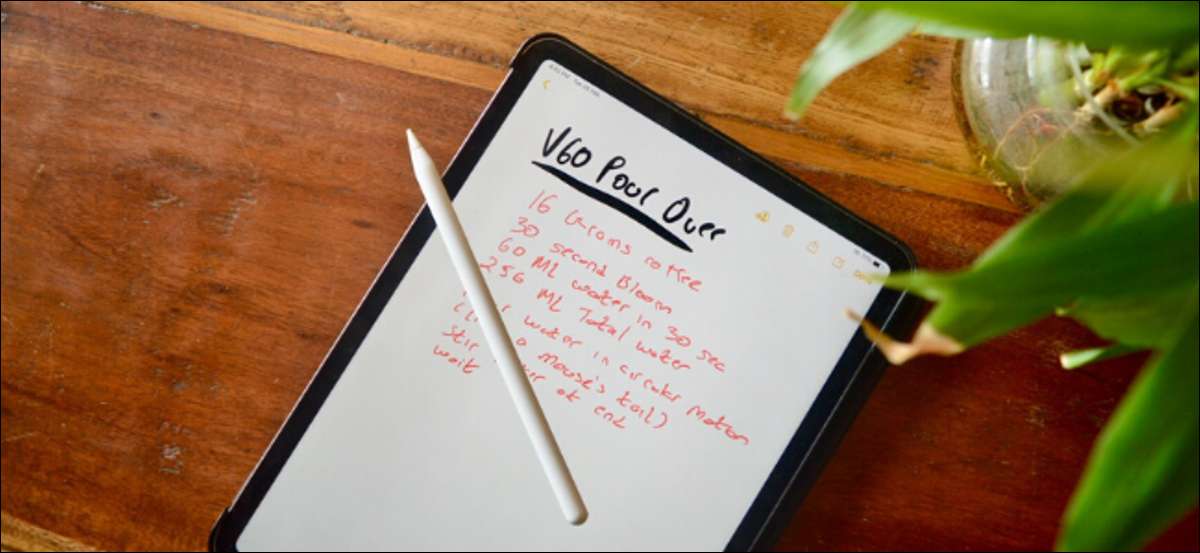
Tình yêu lấy ghi chú viết tay? Ước gì bạn có thể chuyển đổi chúng thành văn bản cho báo cáo của bạn hoặc để chia sẻ? Sử dụng iPad của bạn, bạn có thể. Dưới đây là cách sao chép và dán văn bản viết tay từ ứng dụng Ghi chú dưới dạng văn bản đã gõ.
Ghi chú viết tay trên iPad không phải là một điều mới Nhưng bắt đầu Ipados 14. , iPad của bạn cuối cùng cũng thông minh để chuyển đổi các ghi chú viết tay thành văn bản được đánh máy. IPad của bạn không chỉ có thể làm điều này một cách nhanh chóng (bạn có thể viết vào bất kỳ trường văn bản nào bằng Bút chì Apple), bạn có thể chọn và chuyển đổi bất kỳ Ghi chú viết tay nào khỏi ứng dụng Ghi chú (ngay cả những ghi chú bạn đã chụp trước khi cập nhật iPados 14).
CÓ LIÊN QUAN: Cách lấy ghi chú viết tay trên iPad bằng Bút chì Apple
Tính năng này hoạt động với tất cả các ưu điểm iPad và iPad hỗ trợ Apple Bút chì (tất cả các thế hệ). Để bắt đầu, mở " Ghi chú Ứng dụng trên iPad của bạn .
Nếu bạn không có bất kỳ ghi chú viết tay nào, bạn có thể bắt đầu khá dễ dàng. Từ một ghi chú mới, hãy nhấn vào biểu tượng "Bút chì" từ thanh công cụ trên cùng để mở các tùy chọn "Bút chì".

Từ đây, chọn tùy chọn "Bút".

Bây giờ bạn có thể bắt đầu viết trên màn hình của iPad. Tiếp tục viết cho bạn chừng nào bạn muốn. Bạn có thể cuộn bằng ngón tay của bạn.
Khi bạn đã hoàn tất và bạn muốn chọn văn bản, bạn sẽ phải chuyển từ bút chì táo sang ngón tay của mình.
Để nhanh chóng chọn một từ, chỉ cần nhấn đúp vào nó.
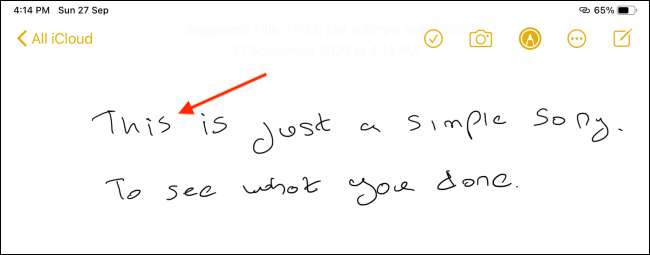
Điều này sẽ làm nổi bật chữ viết tay và bạn sẽ thấy một điểm lựa chọn. Chỉ cần kéo nó để chọn thêm văn bản.

Ngoài ra, nếu tất cả những gì bạn có trong ghi chú này là văn bản viết tay và bạn muốn chọn tất cả, chạm và giữ trong một phần trống của ghi chú và chọn tùy chọn "Chọn tất cả".
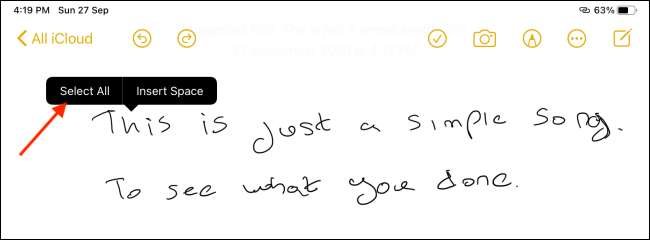
Bây giờ, nhấn vào văn bản đã chọn để tiết lộ các tùy chọn.
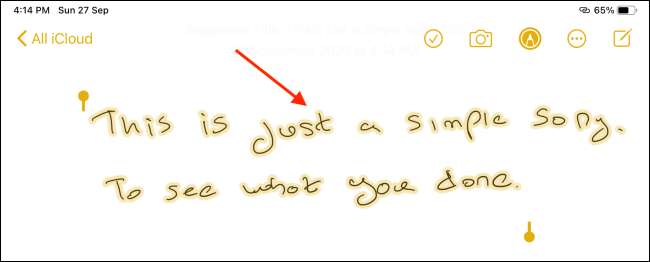
Từ đây, chọn tùy chọn "Sao chép dưới dạng văn bản".

IPad của bạn bây giờ sẽ chuyển đổi văn bản viết tay thành văn bản đã gõ và nó sẽ được thêm vào bảng tạm của bạn.
Bây giờ bạn có thể truy cập bất kỳ ứng dụng hoặc trường văn bản nào để dán này. Khi bạn đến trường văn bản, nhấn đúp vào một khoảng trống và chọn tùy chọn "Dán".

Bạn sẽ thấy rằng văn bản viết tay của bạn bây giờ sẽ được dán dưới dạng văn bản đã gõ.

Sở hữu một cây bút chì táo thứ hai? Tìm hiểu làm thế nào bạn có thể Tùy chỉnh và sử dụng Cử chỉ Double-Tap để tăng tốc quá trình nảy xuất của bạn.
CÓ LIÊN QUAN: Cách thay đổi hành động chạm hai lần trên Apple Pencil cho iPad Pro







